PCにもつながるメカキースイッチ採用のレトロな多機能電卓を衝動買い
ASCII.jp / 2024年10月19日 12時0分

ご多分に漏れず電卓が大好きな筆者 メカニカルキースイッチ搭載の電卓を衝動買い
広く浅くガジェット全般に趣味のある筆者は、マニアというには恐れ多いが、読者の皆さんと同じように「電卓」も大好きだ。
それほどたくさんの電卓を集めているわけではないが、今でもときどき家中の電卓を集めて見てひとり悦に入っている。ところが発売日に家族に買ってもらいプレゼントされた大事な「カシオポケットMINI」だけが、今も宅内行方不明だ。
古い電卓に惹かれた時期もあったが、基本的に好きなデザインは合理的で無駄のない新旧BRAUNの電卓だ。本体カラーがホワイトやブラックなどを筆頭にいくつかのモデルを使っている。デザインのためのデザインではない、キータッチの良さや電卓としての機能は今でも秀逸だ。専用ケースに滑り込ませると自動的に電源オフになるギミックも楽しい。

そしてここ数年メインで使っているミニデスクトップPC用に、メカニカルキースイッチを搭載したキーボードにハマっている。どうもその心地よいタッチの影響からか、そのキーボードと同じキースイッチを採用した電卓に興味は移ってきている。ここ2年ほどの間に使う機会は少ないのに、2台も衝動買いしてしまった。
Cherry MX互換の巣イットを採用した電卓はすでに2台購入
1台は本連載でもご紹介したPCキーボードのテンキー部分だけを取り出したような「TENTAKU」だ。
キットなので自由にキースイッチを選べるので筆者は別の目的で使っていたチェリーMX緑軸を使って組み上げた。最高のタッチだったが50年以上前の1972年に発表された名機「カシオミニ」と同じく、桁数が6桁しかなく、使用するチャンスはますます限定的だ。
そしてもう1台は、同じくアウテム(OUTEMU)社のCherry MX互換青軸メカニカルキースイッチを採用したロフリー(LOFREE)社の製品。ロフリー社がエントリー向けのキーボードなどで採用している、同じ丸いキーキャップを使った可愛いイメージの10桁電卓だ。

メカニカルキースイッチだけでなく、レトロなデザインも特徴 「8BitDo Retro 18 Mechanical Numpad」
そして今回の衝動買いしたのが、筆者にとって3台目となるメカニカルキースイッチ採用の電卓でゲーム用コントローラーなど周辺機器を数多く販売している「8BitDo」ブランドの「Retro 18 Mechanical Numpad」(以降、メカニカル10パッド)という製品。キースイッチはカイル(Kailh)ブランドのCherry MX互換の白軸を採用している。
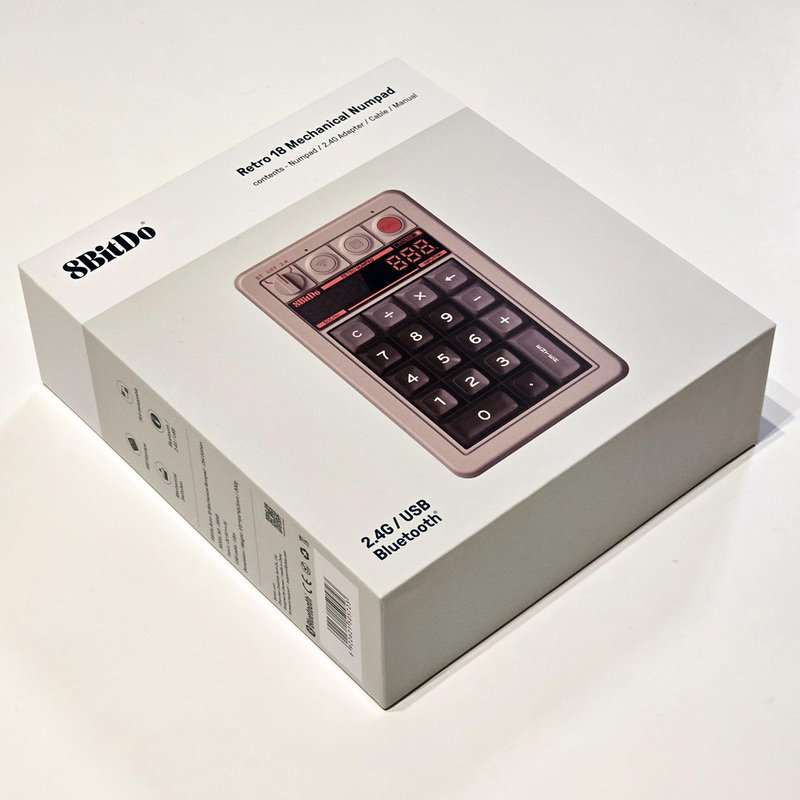
メカニカル10パッドは外観カラーにも凝っていてキーキャップと本体フレームの色違いでファミコン風カラーやIBM PCキーボード風のモノラルカラー、そして筆者の衝動買いした昔懐かしいコモドールC64風のカラーコンビネーションなど4モデルが用意されている。機能的にもキーロールオーバー搭載で経理のプロの早打ちにも対応できそうだ。


メカニカル10パッドの本体上部には、USB Type-Cポートがあり付属のUSB Type-Cケーブルを使って本体の内蔵充電池に充電可能。満充電になると、赤色LEDの最高位の3桁に「100」と表示される。内蔵バッテリーは1000mAhのリチウムポリマー電池で、約4時間の充電で満充電となり、160時間使用できるようだ。


単体の電卓としてだけでなく Bluetooth/2.4GHz無線/有線でPCに接続できる
メカニカル10パッドは私の購入目的とは少し異なるが、スタンドアローンの電卓として使うよりも、PCやスマホに接続することで外部テンキーパッドとして活用できるのがウリだ。接続手段はBluetooth、2.4GHz無線(付属ドングル使用)と付属のUSBケーブルによる有線接続の3種類となる。
接続方式はメカニカル10パッド最上段左側にある、セレクタースイッチを左右に倒すことでBT(Bluetooth)と2,4(内蔵ドングル使用の2.4G無線)を選択できる。有線接続の場合は中央の「OFF」を選択する。


経理のプロでも表計算のプロでもなく、キーキャップの数字を見ながら叩いている筆者は、メカニカル10パッドをPCやスマホ、タブレットなどに接続して使う機会は、実務でも趣味でもあまりなさそうだ。
しかし、メカニカル10パッドの最大のウリの機能なのでできるかどうかに興味があり、実際にすべてをやってみた。今回、メカニカル10パッドを外付け10キーパッドとして接続したホストデバイスは全部で3種類。まずは、「ThinkPad X1 nanoとBluetooth接続」。そして「Xiaomi 14 ultra」ともBluetoothで接続してみた。
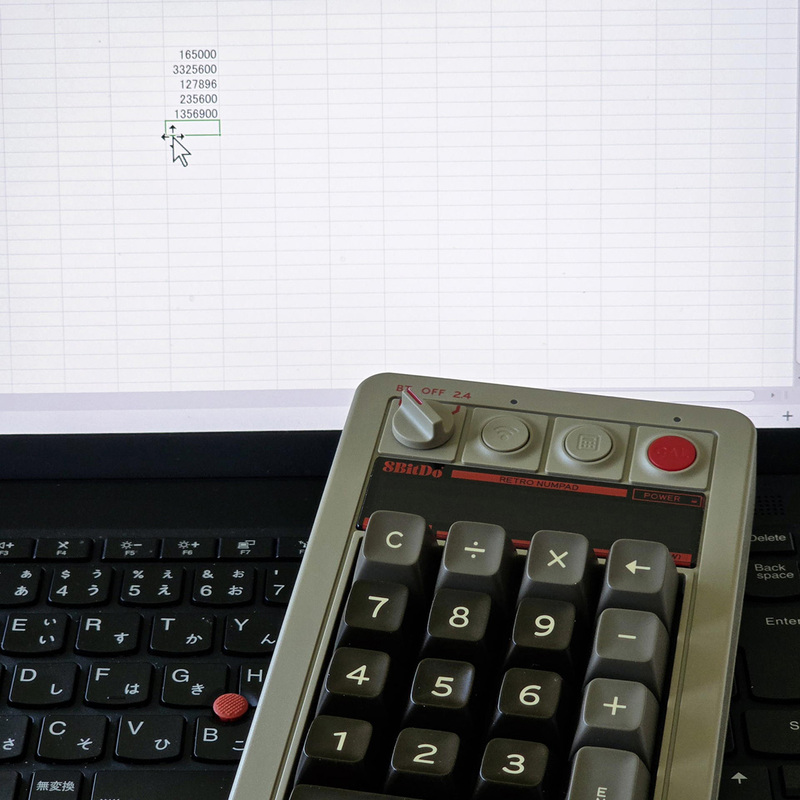

続いて「メカニカル10パッド専用の2.4Gドングルを使用してThinkPad X1 nanoのUSB Type-CポートにType-A-Type-Cコンバーターを経由して接続」。これも問題なく動作した。最後に「付属の充電用USBケーブルを使用してデスクトップPCであるThinkCentreのUSB Type-Aポートに接続」した。


結果的にはいずれも問題なく表計算アプリにキー入力できたのだが、付属の長いUSBケーブルがデスク上では邪魔だったのでモバイルバッテリーと一緒に愛用している長さ15㎝のAnkerの両端がType-Cのケーブルに替えてみたところ、残念ながらこれは使用不可だった。Type-A-Type-Cのショートケーブルは問題なかった。
メカニカル10パッドはCherry MX互換のクリッカブルでメカニカルな心地よいPCキーボード用キースイッチを採用し、PCなどの外部テンキーパッドとしてもスタンダローンの電卓としても活躍できる逸品だ。加えてキースイッチもホットスワップできるので、お好みのキータッチとサウンドにこだわマニアの期待にも応えてくれそうだ。



今回の衝動買い
・アイテム:8BitDo「Retro 18 Mechanical Numpad」 ・購入:Amazon.co.jp ・価格:7820円
T教授
日本IBMでThinkPadのブランド戦略や製品企画を担当。国立大芸術文化学部教授に転職するも1年で迷走。現在はパートタイマーで、熱中小学校 用務員。「他力創発」をエンジンとする「Thinking Power Project」の商品企画員であり、衝動買いの達人。
この記事に関連するニュース
-
“本気マウス”に傑作キーボードの改良、ラピトリ対応まで ロジクールの最新デバイスに触れてみた
ITmedia PC USER / 2024年12月27日 12時5分
-
日本語配列に回帰、FMV製キーボード「FMV Mobile Keyboard」【2024年コレ買った!】
マイナビニュース / 2024年12月27日 8時0分
-
これはデカい!64TBはありそう? なんちゃってmicroSD風カードリーダーを衝動買い
ASCII.jp / 2024年12月14日 12時0分
-
キーボードのステップスカルプチャーの美に盾突く、超かわいい子熊キーキャップを衝動買い
ASCII.jp / 2024年12月7日 12時0分
-
【高評価】これにしておけば間違いない、すべてが俺好みの高級マウス
ASCII.jp / 2024年12月4日 17時0分
ランキング
-
1『ポケモン』『メトロイド』最新作も!“2025年のスイッチ独占タイトル”を見逃すな─待望の再誕や名コンビの復活も
インサイド / 2025年1月2日 17時0分
-
2アップル初売り、1月2日スタート! ギフトカード対象のApple Watch Series 10が人気
マイナビニュース / 2025年1月2日 22時0分
-
3スマホ版『ドラクエV』などの人気タイトルが特別セール!1月5日まで
インサイド / 2025年1月1日 14時0分
-
4【ハードオフ】2750円のジャンク品を持ち帰ったら…… まさかの展開に驚がく「これがジャンクの醍醐味のひとつ」
ねとらぼ / 2025年1月2日 11時0分
-
5意外な解釈が楽しかったゲーム原作オムニバス「シークレット・レベル」を観たらゲームも遊ぼう!長期休暇に遊びたい登場作品3選【年末年始特集】
Game*Spark / 2025年1月2日 20時0分
記事ミッション中・・・
記事にリアクションする
![]()
記事ミッション中・・・
記事にリアクションする

エラーが発生しました
ページを再読み込みして
ください











